Erste Schritte mit ProFusion iH

Willkommen bei Ihrem ProFusion iH!
Auf dem Profusion iH sind die wichtigsten Musikprogramme von Mood vorinstalliert, um die perfekte Stimmung in Ihrem Unternehmen zu erzeugen.
Verwenden Sie die mitgelieferte Fernbedienung, um das perfekte Programm für Ihr Unternehmen einzustellen. Alternativ können Sie sich auf der MyMood Control Site einloggen, um den perfekten Musikplan zu erstellen.
Möchten Sie Beispiele aus unserem Musikprogramm hören? Besuchen Sie unsere Seite mit Musikbeispielen, um mehr zu hören. Vermissen Sie Ihr Lieblingsmusikprogramm auf Ihrem Profusion iH? Wenden Sie sich an den Mood-Kundendienst, um weitere Hilfe zu erhalten.
Sie suchen nach Informationen zu Ihrer ProFusion iH DVD?
Einrichtung und Player
Was ist in der Box?
Im Lieferumfang Ihres Profusion iH Player enthalten:
- Profusion iH Music Player
- Netzadapter
- 1/8″ (3,5 mm) AUX auf RCA Audiokabel
- Ethernet-Kabel
- Profusion mit Leine und Batterien
- Micro-SD-Karte bereits in den Player eingelegt
- Willkommensbrief und Gerätehandbuch
Erstmalige Einrichtung
Anschließen von Profusion iH an ein Soundsystem
HINWEIS 1: Bitte vergewissern Sie sich, dass in Ihrem Profusion iH eine Micro-SD-Karte eingelegt ist. Wenn Ihre SD-Karte nicht korrekt eingesetzt ist, hat Ihr Player Probleme mit der Musikwiedergabe. Wenn Sie Ihre Micro-SD-Karte vermissen, wenden Sie sich für weitere Hilfe an den Mood-Kundendienst.
HINWEIS 2: Ihr Gerät funktioniert möglicherweise nicht wie vorgesehen, wenn Sie andere Netzadapter und Kabel verwenden. Bitte verwenden Sie nur die in der Verpackung enthaltenen Adapter und Kabel.
-
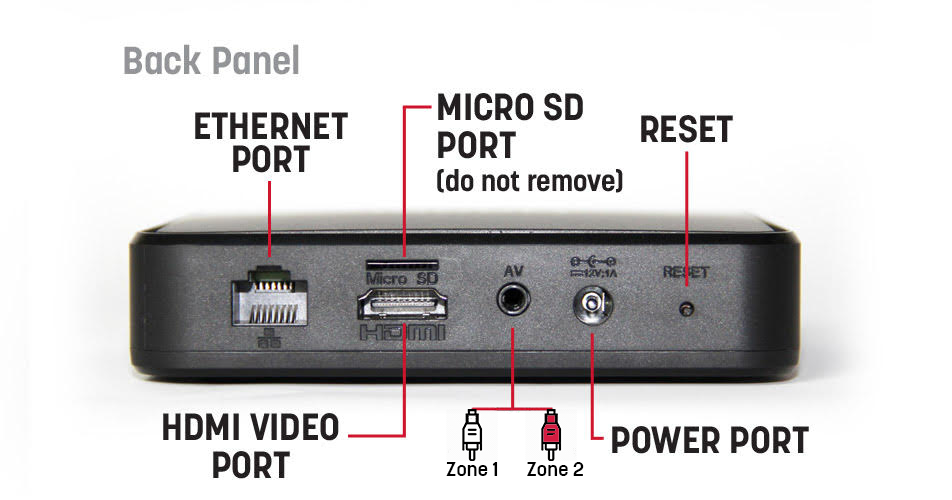
Netzwerk-Einrichtung
Verkabelte Ethernet-Einrichtung (empfohlen)
Falls vorhanden, ist es am einfachsten und zuverlässigsten, wenn Sie Ihren Profusion iH über ein Ethernet-Kabel mit Ihrem Internet-Router verbinden.
WiFi und erweiterte kabelgebundene Einrichtung
Für Benutzer, die eine Verbindung über WiFi herstellen oder eine statische IP-Verbindung einrichten möchten
Der Profusion iH verfügt über integriertes WiFi, sodass Sie keinen zusätzlichen USB-Adapter/Dongle benötigen, um eine WiFi-Verbindung herzustellen. Bitte laden Sie die Mood Controller App aus dem Apple App Store oder Google Play Store und folgen Sie den Anweisungen in der App.
Erfahren Sie, wie Sie Ihren ProFusion iH über ein mobiles Gerät steuern können
Aktualisierung Ihres ProFusion iH über CD
Bestimmte ProFusion iH-Modelle können per CD aktualisiert werden. Es ist wichtig, dass Sie Ihr Gerät aktualisieren, sobald Sie eine Update-CD erhalten. Bitte beachten Sie, dass Kunden mit Geräten, die für Ethernet-Updates konfiguriert sind, weiterhin CD-Updates erhalten können und diese laden sollten, sobald sie eintreffen.
Vergewissern Sie sich immer, dass die Update-Disc sauber und frei von Kratzern, Flecken und Fingerabdrücken ist. Verwenden Sie zum Reinigen einer CD ein fusselfreies Baumwolltuch und wischen Sie damit gegen die Spuren, indem Sie in der Mitte der CD beginnen und nach außen wischen. Wischen Sie nicht in kreisenden Bewegungen, da dies zu Kratzern führen kann.
- Bitte lesen Sie die rechtlichen und sicherheitstechnischen Informationen, die Ihrem Player beiliegen, bevor Sie fortfahren.
- Regeln Sie die Lautstärke Ihres Lautsprechersystems vollständig herunter (aus). Schalten Sie dann ggf. den vorhandenen Media Player aus und entfernen Sie ihn.
- Packen Sie Ihr Profusion iH-Gerät aus und stellen Sie es an einem Ort auf, der eine ausreichende Belüftung ermöglicht.
- Schließen Sie die Kabel in dieser Reihenfolge an:
-
- Schritt 1: Ihr ProFusion iH Player wird mit einem 3,5-mm-AUX-zu-RCA-Audiokabel geliefert. Wenn Ihr Player mit 2 Audiozonen ausgestattet ist, wird für Zone 1 der weiße Cinch-Stecker und für Zone 2 der rote Cinch-Stecker verwendet. Wenn Sie nur eine Audiozone haben, müssen Sie nur den weißen Stecker an Ihr Soundsystem anschließen. Hinweis: Verwenden Sie nicht den gelben Stecker des RCA-Audiokabels - Sie benötigen ihn nicht für Ihr Audiosystem. (Der HDMI-Ausgang unterstützt nur die Audiowiedergabe für Zone 1).
- Schritt 2: Mood empfiehlt die Verwendung eines Ethernet-Kabels zum Anschluss an Ihr Netzwerk für Musik-Updates. Stecken Sie ein Ende des Ethernet-Kabels in den Netzwerkanschluss des Profusion iH-Players und das andere Ende in Ihren Netzwerk-Router/Switch. Ihr Profusion iH-Player ist so konzipiert, dass er über Nacht neue Musik-Updates erhält. Weitere Anweisungen zur Einrichtung des Netzwerks finden Sie im Abschnitt Netzwerkeinrichtung weiter unten.
- Schritt 3: Stecken Sie den Netzadapter in die Rückseite des Profusion iH und schließen Sie ihn an eine ständig eingeschaltete Steckdose an - der Profusion iH ist energieeffizient und für den Betrieb rund um die Uhr optimiert. Verwenden Sie nur den mit dem Profusion iH gelieferten Netzadapter.
- Schritt 4: Schalten Sie Ihr Lautsprechersystem ein und erhöhen Sie die Gesamtlautstärke in kleinen Schritten, bis Sie die gewünschte Hörlautstärke erreicht haben. Bitte beachten Sie, dass Sie möglicherweise die Lautstärke des Displays oder der Lautsprecher an Ihre bevorzugte Lautstärke anpassen müssen.
- Anmerkung: Der Profusion iH unterstützt keine Bluetooth-Audiowiedergabe.
-
- Legen Sie die Batterien in die Rückseite der Profusion iH-Fernbedienung ein.
- Nach 1-3 Minuten sollte die Musikwiedergabe automatisch beginnen. Wenn Sie keinen Ton hören, überprüfen Sie Ihr Soundsystem, um sicherzustellen, dass es eingeschaltet ist und/oder die Lautstärke auf einen hörbaren Pegel eingestellt ist.
- Schließen Sie ein Ethernet-Kabel an den Ethernet-Anschluss auf der Rückseite des Profusion und an Ihren Internet-Router an.
- Sobald das Ethernet-Kabel angeschlossen ist, sollte die Verbindungsanzeige auf der Vorderseite des Profusion iH dauerhaft grün leuchten. (Für erweiterte Einstellungen, die eine statische IP-Adresse oder einen Proxy erfordern, siehe WiFi und erweiterte kabelgebundene Einstellungen unten)
- Wenn Ihre Netzwerkanzeige nicht grün leuchtet, liegt möglicherweise ein Problem mit dem Anschluss Ihres Ethernet-Kabels vor. Vergewissern Sie sich, dass beide Enden des Ethernet-Kabels vollständig in die Anschlüsse eingesteckt sind und dass Sie mit einem aktiven Netzwerkanschluss verbunden sind.
-
- 1. Wenn Ihr Update mehrere CDs enthält, suchen Sie Disc 1 (die Discs sind als 1 von 3, 2 von 3 usw. gekennzeichnet).
- 2. Halten Sie die CD mit der Vorderseite nach oben und an den Rändern.
- 3. Drücken Sie die DVD-ROM-Auswurftaste, um das Fach zu öffnen.
- 4. Legen Sie die CD in die Mitte der DVD-ROM-Schublade ein.
- 5. Schieben Sie das Fach ganz hinein (es bleibt eingerastet, wenn es richtig geschlossen ist).
- 6. Ungefähr 15 Sekunden nach dem Schließen der Schublade beginnt die Aktualisierung automatisch. Die Aktualisierung dauert zwischen 60 Sekunden und 10 Minuten, je nach Art und Größe des Inhalts auf der Disc.
- 7. Die DVD-ROM-Schublade wird automatisch ausgeworfen, sobald die Aktualisierung abgeschlossen ist, und auf dem Bedienfeld wird der Status der Aktualisierung angezeigt
Verwandte Artikel
Einrichten des Players über einen Bildschirm/ein Display, der/das über HDMI mit Harmony verbunden ist
So richten Sie Ihren Player über einen Bildschirm/ein Display ein, der/das über HDMI mit Harmony verbunden ist
So starten Sie Ihren Player neu
Anweisungen zum Neustart Ihres Mood Media Video- oder Musik-Players.
Tablet-Swipe-Codes
Harmony Video Swipe-Codes für Tablets.
Auf dem Videomonitor erscheint "Bitte wenden Sie sich an den Kundendienst unter 800-331-3340".
Was tun, wenn auf dem Harmony Videomonitor "Bitte wenden Sie sich an den Kundendienst unter 800-331-3340" angezeigt wird?
Auf dem Videomonitor erscheint die Meldung "Mood Media Ordner nicht gefunden".
Anleitung für den Harmony Video-Player, falls auf dem Videomonitor „Mood Media Ordner nicht gefunden“ angezeigt wird.
Der Videomonitor zeigt nur eine Uhr an
Der MVision-Videomonitor zeigt nur eine Uhr anstelle von Videoinhalten an.
Auf dem Videomonitor erscheint "Aktuelles Passwort eingeben".
Der MVision-Videomonitor zeigt „Aktuelles Passwort eingeben“ an
Wie richte ich die WLAN-Verbindung für ProFusion iS ein?
Anleitung zur Einrichtung Ihrer ProFusion iS WLAN-Verbindung
Ergebnis des Verbindungstests: "Dateiverzeichnisfehler"
Anweisungen für ProFusion iS Videoinhalte, wenn als Ergebnis des Verbindungstests "Dateiverzeichnisfehler" angezeigt wird.
Ergebnis des Verbindungstests: "Authentifizierung zum Proxy-Server fehlgeschlagen"
Anweisungen für ProFusion iS Videoinhalte, wenn als Ergebnis des Verbindungstests "Authentifizierung zum Proxy-Server fehlgeschlagen" angezeigt wird.
